本站发布的三种使用 shadowsocks 在 OpenWrt / LEDE 上的自动科学上网方案:
1、Shadowsocks + ChnRoute 实现 OpenWRT / LEDE 路由器自动科学上网 2、Shadowsocks + Redsocks 实现 OpenWRT 路由器自动科学上网 3、Shadowsocks + GfwList 实现 OpenWRT / LEDE 路由器自动科学上网
这篇文章介绍的方法基于aa65535的luci-app-shadowsocks/openwrt-shadowsocks,介绍了如何在OpenWRT / LEDE下配置自动科学上网,新版本支持在Luci下图形化配置,大大简化了配置过程。配置完成后,路由器本身获得自动科学上网能力,所有连入该路由的设备都可无障碍访问被墙的站点。是运行于路由器的透明代理。
方案根据IP判断是否代理,国内IP不代理,国外IP走代理。代理通过shadowsocks所带ss-redir做TCP转发实现,分国内外IP通过国内IP段列表文件chnroute来区别,并通过iptables规则分别处理。
由于是基于IP的判定,故需要解决DNS污染的问题,本方案使用优化的DNS解析方案,除过防DNS污染,同时具有良好的CDN兼容性,大部分情况下是最优的解析结果(缺点是配置过程稍繁琐)。
本方案进一步优化,增加GFWList和Dnsmasq-China-List,使得GFWList中域名强制走代理,而Dnsmasq-China-List中的域名则强制直连,并且可以自行定义强制走代理或者不走代理的域名
[2020.04.01] 优化了端口附加参数部分;优化了custom bypass;添加了OpenWrt19.07可能需要额外安装luci-compat的描述文字。
[2019.05.09] 修订一些错误。
[2018.04.16] 修正部分下载链接。
[2018.04.16] 删除OpenWrt CC版本的安装说明;针对aa65535最新的静态链接编译的版本,修改安装步骤。
[2018.02.23] 部分小错误修订,细节完善(如:增加WAN口DNS设置)。
[2017.10.07] libcares代替libudns,更新安装说明。
[2017.07.22] 跟进luci-app-shadowsocks 1.7.0版本,增加负载均衡说明,修订多进程和TFO的说明。
[2017.06.05] 新增开启TCP Fast Open步骤;新增开启多进程、设置MTU的描述。新增changelog。
[2017.04.09] “附加参数”设置修订。
[2017.03.19] 修订安装步骤。
[2017.02.22] 新增gfwlist配置自动生成脚本;修订chinalist配置自动生成脚本。
[2017.02.09] 支持最新3.x版本shadowsocks-libev;新增LEDE安装说明。
[2017.01.27] 变更DNS方案,DNS部分修订完成;DNS引入dns-forwarder,引入chinalist和gfwlist,新增chinalist配置自动生成脚本。
[2016.12.9] aa65535变更包结构,包名改变;新增访问控制等大量新功能;文章根据新版本重写。
[2014.12 – 2016.11] 各种修订。
[2014-11-18] 首版发布,基于aa65535的shadowsocks-libev-spec。
注:本文不再提供OpenWrt 15.05及以下版本的说明;仅支持LEDE 17.01, OpenWrt 18.06及后续版本
一、安装
适用于
openwrt - shadowsocks luci - app - shadowsocks
使用OpenWrt 19.07及后续版本的用户可能要安装
luci - compat luci - app - shadowsocks
shadowsocks - libev ( openwrt - shadowsocks )
luci - app - shadowsocks
ChinaDNS ( openwrt - chinadns )
luci - app - ChinaDNS
DNS - forwarder ( openwrt - dns - forwarder )
luci - app - dns - forwarder
方法一: 添加作者的软件源,直接利用opkg命令安装 (此方式快捷方便,推荐!)
软件源位置:http://openwrt-dist.sourceforge.net/packages/
前提是所用网络环境直连sourceforge.net和downloads.openwrt.org没有问题。
参照 http://openwrt-dist.sourceforge.net/ 里的说明:
首先添加 a65535 的 gpg key,只有这样,第三方的包才能通过签名验证。执行:
wget - qO / tmp / openwrt - dist .pub http : / / openwrt - dist .sourceforge .net / openwrt - dist .pub
opkg - key add / tmp / openwrt - dist .pub
rm / tmp / openwrt - dist .pub
打开Luci,定位到“系统”-“软件包”-“配置”选项卡,在“自定义feeds”末尾加入两行并点击“提交”:
src / gz openwrt_dist http : //openwrt-dist.sourceforge.net/packages/base/mipsel_24kc
src / gz openwrt_dist_luci http : //openwrt-dist.sourceforge.net/packages/luci
请根据自己的CPU架构(可以执行
opkg print - architecture
然后执行命令
opkg update
opkg install ip - full ipset iptables - mod - tproxy libpthread
opkg install shadowsocks - libev luci - app - shadowsocks
opkg install ChinaDNS luci - app - chinadns
opkg install dns - forwarder luci - app - dns - forwarder
方法二: 手动下载软件包,上传至路由器后安装
如果直连遇到困难(无法连接或者过程中下载总是中断),请继续下面的步骤来安装。实测国内许多ISP,执行
opkg update opkg install
依赖包要装全!依赖包要装全!依赖包要装全!
依赖列表
右边注释为该包在官方软件源目录下划分到了哪一类 方便查找
libgcc # target/cpu型号/package目录下
libpthread # 同上
ip - full # base
ipset # base 无此包不能使用luci-app-shadowsocks
# 只能使用luci-app-shadowsocks-without-ipset 性能会下降
iptables - mod - tproxy # base 无此包将无法代理UDP流量
zlib # base
安装过程中如果出现错误提示无法解决,可以留言。
首次安装的话,先确保路由器联网,并更新软件包列表:
注:部分ISP访问OpenWrt官方站点可能会非常缓慢甚至下载失败,此时需要自行在PC上下载上面的依赖包以后自行上传至路由器目录手动安装。
首先,需要手动安装部分依赖包(并不是所有的依赖包,部分依赖包会自动从软件仓库安装)
opkg install ip - full ipset iptables - mod - tproxy libpthread
接下来下载软件,注意需要根据自己的CPU内核架构来进行选择。可使用如下命令查看架构类型:
下载地址: http://openwrt-dist.sourceforge.net/packages/
需要下载的文件:
shadowsocks - libev_x . x . x - x_xxxx . ipk
dns - forwarder_x . x . x - x_xxxx . ipk
ChinaDNS_x . x . x - x_xxxx . ipk
luci - app - shadowsocks_x . x . x - x_all . ipk
luci - app - chinadns_x . x . x - x_all . ipk
luci - app - dns - forwarder_x . x . x - x_all . ipk
将下载的包通过WinSCP之类的工具上传至路由器的/tmp目录。
安装shadowsocks, ChinaDNS以及dns-forwarder:
cd / tmp
opkg install shadowsocks - libev * .ipk luci - app - shadowsocks * .ipk
opkg install ChinaDNS * .ipk luci - app - chinadns * .ipk
opkg install dns - forwarder * .ipk luci - app - dns - forwarder * .ipk
二、shadowsocks 配置
登录Luci,指向“服务”,此时应该能够看到shadowsocks(中文界面下显示“影梭”)了。接下来进行shadowsocks的配置。
第一步先禁用LAN、WAN的ipv6,因为目前此方案的透明代理模式不支持ipv6,如果存在ipv6网络可能会有各种尴尬的问题:
LAN口设置里,将这三个改成已禁用即可:
至于禁用WAN口ipv6,如果你不需要路由器自身翻墙,则可以忽略这一步,否则:
①看看WAN6口有没有获取到IPv6地址,如果均没有跳到③,如果有跳到②;
②删掉WAN6口,保存,重连WAN口,稍等一会儿再看WAN口有没有ipv6,如果没有就完成设置了,如果有,跳到③
③修改WAN口设置,在高级设置里把获取ipv6地址改成禁用
PS:如果你想搞得彻底点,可以不管上面的步骤,直接在/etc/sysctl.conf里面添加两行:
net . ipv6 . conf . all . disable_ipv6 = 1
net . ipv6 . conf . default . disable_ipv6 = 1
然后执行
sysctl - p
切换到“服务器管理”选项卡,点击“添加”来增加一个服务器配置信息。你也可以同时添加多个服务器配置信息,如下图:
添加一个服务器配置后,就要填写服务器配置(如下图),服务器地址、服务器端口、密码、加密方式是必须的。建议在别名中为当前配置文件起一个名字;填入信息后保存&应用。插件名称和插件参数留空,因为插件的使用不是本文的讨论范围。服务器地址需要填入IP地址。
接着切换到“访问控制”页面,一种配置举例如下图(不要抄图中的设置,每个人的情况不同,请参考下文的说明,根据自己情况设置! ):
简单的说明一下图中配置的应用场景:
路由器多人共用,只有我使用shadowsocks,因此设置“代理类型”为“直接连接”,此时连入路由的设备访问网络时候默认直连,不走shadowsocks;而我有一台PC、一部手机、一台平板需要走代理,在“内网主机”中配置这三台设备的IP的代理类型为“正常代理”,还有一台PS4,联网游戏需要全局代理,设置他的IP(图中192.168.X.102)的代理类型为“全局代理”;还有一台下载机和一个物联网监控设备,不能让它们走代理,设置他们的IP(192.168.X.103/105)为“直接连接”。
具体使用时,需要根据自己的情况设置。多数情况设置代理类型为“正常代理”即可。具体每个选项的解释如下:
外网区域:控制访问哪些外网地址时走代理/不走代理
忽略列表文件 :访问在这个列表中的IP时,不经过shadowsocks代理。这个方案使用chnroute文件作为忽略文件,只有配置了这个文件,shadowsocks才可以自动区分国内和国外IP。由于安装ChinaDNS的带有这个路由表文件,就选择“ChinaDNS路由表”。
不过这个列表需要定期更新,ChinaDNS安装时候附带的那个比较老旧了,需要更新,执行以下命令手动更新(建议ss开启时候更新,更新完后记得重启ss),请确保看到进度条走满,并检查最终的
/ etc / chinadns_chnroute . txt
wget - O - 'http://ftp.apnic.net/apnic/stats/apnic/delegated-apnic-latest' | awk - F \ | '/CN\|ipv4/ { printf("%s/%d\n", $4, 32-log($5)/log(2)) }' > / etc / chinadns_chnroute .txt
额外被忽略IP :这个列表中的IP强制绕过shadowsocks代理,如果有多shadowsocks服务器的可以将所有服务器的IP填进去,如果是单服务器不用填;其他按需添加。
强制走代理IP :这个列表中的IP强制走shadowsocks代理,填入8.8.8.8和8.8.4.4,其他按需添加。
内网区域:控制连入路由的设备访问网络时候的代理方式
共三种代理方式可选:
1.正常代理:使用外网区域设置的方式。
2.直接连接:忽略外网区域的设置,不走代理。
3.全局代理:忽略外网区域的设置,强制走代理。
具体到每个选项:
网络接口 :shadowsocks只作用于勾选了的网络接口。默认OpenWRT/LEDE只有一个LAN区域,此处也只会显示一个接口,也就是:“桥接:br-lan”;一般情况勾选它就行。当路由配置了多个LAN区域时候,则会显示多个,比如配置了访客网络,勾选访客网络的接口就可以让shadowsocks的配置在访客网络中生效;如果你不想让访客访问网络时走代理,那么这里不勾选即可。
代理类型 :连入路由的设备访问网络时,默认的代理方式。
代理自身 :路由设备自身访问网络时的代理方式。使用本文方案时请选择“正常代理”或者“全局”,否则会导致DNS解析出问题,稍后我会修改方案,避免出现这种尴尬状况。
内网主机 :单独配置内网特定IP的代理方式,优先级更高。需要为设备划分固定IP地址已达到最佳效果。
全部完成后,点击保存&应用。
最后切换到常规设置,来完成最终的配置:
运行状态:
透明代理 : ss-redir的运行状态,shadowosocks代理的基础服务,提供TCP/UDP透明代理。
socks5代理 :ss-local的运行状态,shadowsocks的socks5代理功能,路由器作为socks5代理服务器。
端口转发 :ss-tunnel的运行状态,通常用作转发DNS。
透明代理:
主服务器 :透明代理使用的默认服务器(TCP透明代理、端口转发两个功能会使用这里选择的服务器),此处从列表中选择你需要使用的服务器。
UDP服务器 :UDP透明代理使用的服务器,可以和主服务器一致,也可以不同(也就是可以使用不同的服务器分别代理TCP和UDP连接)。在代理一些外服网络游戏的时候可能比较有用,其他多数情况下可以关闭。开启此项需要服务器支持,服务器端需要开启UDP功能。
本地端口 :shadowsocks服务需要占用一个路由器端口,推荐保留默认,但不能和其他运行的程序有冲突,也不能和下面”socks5代理”和“端口转发”中的本地端口冲突。
更新MTU :手工指定MTU值传递给shadowsocks。通常PPPoE宽带连接为1492(也是此处默认值),网线直连以太网为1500。通过执行
ifconfig
socks5代理:
有需要就开吧,不知道有用没的话就停用。
端口转发:
通常用于转发DNS请求,本文的方法未用到此功能,不用开启。如需要UDP方式的国外DNS解析,可用这个功能替换掉dns-forwarder.
最后再次保存&应用,并刷新页面,看到“运行状态”中对应的项目显示运行中即表示成功。
1. 避免高端口走代理
在访问控制→附加参数中选择自定义,填入
- m multiport -- dports 22 : 1023 , 5228
如需代理FTP,请选择无,或者确保服务端是主动模式时代理对应的端口(通常是20和21)
你也可以自定义,其实就是iptables的额外参数,举例:
- m multiport -- destination - port 22 , 53 , 80 , 443 , 3389 , 29986
2. 开启 TCP Fast Open (TCP快速打开,缩略为TFO)
需求: 系统内核版本≥3.7,shadowsocks-libev≥3.0.4,luci-app-shadowsocks≥1.6.3;shadowsocks服务端开启tcp fast open。
修改
/ etc / sysctl . conf
net . ipv4 . tcp_fastopen = 3
执行如下命令使之生效:
然后在luci-app-shadowsocks的服务器设置中勾选TCP快速打开即可:
保存并应用即可。
2. 多服务器负载均衡
负载均衡可以使用多个服务器同时代理,使用时不同的TCP连接会分别分配到不同的服务器上,因此在多线程下载/上传时候可以做到带宽叠加提升速度。1.7.0版本加入此特性,使用方法也很简单,点击主服务器右边的加号再添加一个服务器即可,使用前请确保CPU不成为性能瓶颈,否则也只是徒增负载而已。注意使用多服务器负载均衡时, 可能会导致某些网站登录异常。
下面的描述针对使用多核心CPU的用户:
上面的配置其实是对HK2和HK1两个服务器分别开了一个进程,如果使用的是多核心CPU的路由器,建议使用多服务负载均衡,将进程数开到和CPU核心数(有超线程技术的则是和线程数)保持一致。如果不想使用多服务器负载均衡,只是想使用单一服务器,或者只有一个服务器可用,那么可以添加相同的主服务器,这样虽然对于网速没有改善,不过可以充分利用多核心的性能。
三、DNS配置
到此虽然shadowsocks配置完成,不过还没有进行DNS部分的配置,只有完成了DNS的配置才能解决DNS污染并优化DNS解析,接下来的部分来对DNS的配置进行说明。
PS:DNS的调试可以使用dig 。
完整的DNS转发链如下图所示,先在dnsmasq这一层利用China-List和GFWList进行国内和国外域名区分,不在这两个列表中的域名交给ChinaDNS来区分;区分完毕后,国内的直接通过UDP协议交给国内DNS处理,国外的则会先利用dns-forwarder转成TCP协议后,走shadowsocks代理后交给国外DNS处理。
之所以交给国外DNS查询之前要转成TCP协议,是因为实际使用时候发现,UDP方式的查询在很多ISP的网络中不稳定,会造成各种异常,甚至使得ChinaDNS卡死,而且UDP方式对于部分特殊ISP甚至完全不可用;而TCP方式较为稳定,不过会相对慢一些,但绝大数情况下不会有明显差异。因此本文默认使用TCP方式。如果你需要使用UDP方式(比如说对DNS查询延迟要求很高),那么请使用shadowsocks的端口转发(ss-tunnel)替换此处的dns-forwarder。
其他转TCP查询的方式可以参考:《TCP 方式查询解决 DNS 污染问题》
luci界面,“服务”→”DNS 转发”(英文界面是DNS Forwarder),如图配置:
“服务”→”ChinaDNS”,如图配置,建议修改114.114.114.114为你ISP的DNS地址(此处5311为DNS Forwarder的监听端口,需要和上面dns-forwarder设置保持一致):
在Luci中切换至“网络”-“DHCP/DNS”设置,如下图,在”DNS转发”中填入:127.0.0.1#5353
其中,5353是ChinaDNS的本地端口,需要和上面ChinaDNS设置保持一致。
然后切到HOSTS和解析文件选项卡,勾中“忽略解析文件”,否则,dnsmasq会引入WAN口自动获取的DNS,造成DNS污染。
另外,请记住原来的设置(如下图),免得哪天想要撤掉科学上网的时候改不回去了,注意取消勾选后下面的“解析文件”里的值需要重新填写。
如果你需要路由器自身也能翻,那么到这里还没结束,因为目前的DNS设置不会对路由器自身访问WAN时候的DNS请求生效,还要下面的的额外步骤:
切换到WAN口设置→高级设置,取消“使用端局通告的DNS服务器”的勾选,并在“使用自定义的DNS服务器”中填入127.0.0.1,如下图所示:
同时也请记住你修改过这里的配置,那天你想撤掉科学上网的时候记得把这个改回去。
至此,DNS的基本功能的配置结束,应该可以正常科学上网了,此时可以尝试一下是否成功。然而此时区分国内国外域名全靠ChinaDNS,但是ChinaDNS的判断并不一定是准确的,需要优化。“DNS转发链的优化配置”部分会加入GFWList和China-List,来优化国内国外域名的解析。
1. 修改dnsmasq配置:
新建目录
/ etc / dnsmasq . d
uci get dhcp . @ dnsmasq [ 0 ] .confdir
如果返回值为
uci : Entry not found / etc / dnsmasq . d
uci add_list dhcp . @ dnsmasq [ 0 ] .confdir = / etc / dnsmasq .d
uci commit dhcp
如果需要增加缓存条数,对应需要执行:
uci get dhcp . @ dnsmasq [ 0 ] .cachesize
如果返回值为
uci : Entry not found
uci add_list dhcp . @ dnsmasq [ 0 ] .cachesize = 10000
uci commit dhcp
如果返回值是一个数字,说明设置过该选项,但如果感觉小了,运行如下命令修改该值:
uci set dhcp . @ dnsmasq [ 0 ] .cachesize = 10000
uci commit dhcp
然后为了正常使用下面用到的脚本,需要安装可信根证书以及curl:
opkg install coreutils - base64 ca - certificates ca - bundle curl
2. 添加gfwlist和China-List配置文件 (此部分配置和“四、按域名指定是否走代理”部分的配置二选一):
(感觉下面的步骤有难度的,或者单纯不想用自动脚本生成的,可以使用现成的配置文件来代替下面的操作,但需要进行批量替换,将China-List中的DNS改成你ISP的DNS,将GfwList中的DNS改成127.0.0.1#5311。下载地址:dnsmasq_gfwlist.conf ,accelerated-domains.china.conf )
下面的步骤会使用我编写的脚本来自动生成配置文件,脚本放在github维护,可能随时更新,可到gfwlist2dnsmasq , openwrt-scripts 查看最近更新的动态。
下载自动生成规则文件的脚本:
cd ~
# China-List
curl - L - o generate_dnsmasq_chinalist .sh https : / / github .com / cokebar / openwrt - scripts / raw / master / generate_dnsmasq_chinalist .sh
chmod + x generate_dnsmasq_chinalist .sh
# GfwList
curl - L - o gfwlist2dnsmasq .sh https : / / github .com / cokebar / gfwlist2dnsmasq / raw / master / gfwlist2dnsmasq .sh
chmod + x gfwlist2dnsmasq .sh
逐条执行,并重启dnsmasq(记得下面命令中114DNS换成ISP的DNS):
# China-list
sh generate_dnsmasq_chinalist .sh - d 114.114.114.114 - p 53 - o / etc / dnsmasq .d / accelerated - domains .china .conf
# GfwList
sh gfwlist2dnsmasq .sh - d 127.0.0.1 - p 5311 - o / etc / dnsmasq .d / dnsmasq_gfwlist .conf
# Restart dnsmasq
/ etc / init .d / dnsmasq restart
完成后可自行查看
/ etc / dnsmasq . d / accelerated - domains . china . conf
PS:路由性能不好的,慎用China-List。
四、按域名指定是否走代理(可选)
这一部分的配置用于替代 “三.III.2. 添加gfwlist和China-List配置文件 ”中的步骤。请在完成“三.III.2. 添加gfwlist和China-List配置文件 ”前面的配置后进行这一部分的配置。
下面的步骤会使用我编写的脚本来自动生成配置文件,脚本放在github维护,可能随时更新,可到gfwlist2dnsmasq , openwrt-scripts 查看最近更新的动态。
先使用dnsmasq-full替换掉原有的dnsmasq,由于先卸载dnsmasq后很可能会导致后面下载dnsmasq-full包的时候无法域名解析,从而导致下载失败,因此这里使用一个取巧的办法,先尝试安装dnsmasq-full:
opkg install dnsmasq - full
然后会收到错误信息(原因是文件冲突),dnsmasq-full也不会成功安装;但是不用管,因为此时dnsmasq-full的依赖包应该已经装好了。接下来到openwrt官网下载dnsmasq-full的包,举例:https://downloads.openwrt.org/releases/packages-18.06/arm_cortex-a9_vfpv3/base/dnsmasq-full_2.80-1_arm_cortex-a9_vfpv3.ipk
然后将ipk包上传到路由器/tmp目录,并执行如下命令:
opkg remove dnsmasq && opkg install / tmp / dnsmasq - full* . ipk
下载并执行自动生成规则文件的脚本,并重启dnsmasq(记得命令中114DNS换成ISP的DNS):
cd ~
curl - L - o generate_dnsmasq_chinalist .sh https : / / github .com / cokebar / openwrt - scripts / raw / master / generate_dnsmasq_chinalist .sh
chmod + x generate_dnsmasq_chinalist .sh
sh generate_dnsmasq_chinalist .sh - d 114.114.114.114 - p 53 - s ss_spec_dst_bp - o / etc / dnsmasq .d / accelerated - domains .china .conf
完成后可自行查看
/ etc / dnsmasq . d / accelerated - domains . china . conf
接着可以继续添加自己的需要强制不走代理的域名,在
/ etc / dnsmasq . d custom_bypass . conf
server = / example . com / 114.114.114.114
ipset = / example . com / ss_spec_dst _ bp
# 所有.CN域名强制走国内DNS解析,强制不走代理
server = / . cn / 127.0.0.1 #5311
ipset = / . cn / ss_spec_dst_fw
建议把所有.CN域名强制不走代理,玩steam、ps等的玩家也酌情将对应的域名添加进来,相关的域名列表可以在网络上搜索获取。
一个站点很可能存在CDN,此时也要将对应CDN域名加进来,并且站点页面也可能加载了多个域名的资源,这些域名也要酌情加入进来,可以使用浏览器的开发者工具查看这些域名。
最后不要忘记重启dnsmasq:
/ etc / init .d / dnsmasq restart
PS:路由性能不好的,慎用这一部分的配置。
下载自动生成规则文件的脚本并执行:
cd ~
curl - L - o gfwlist2dnsmasq .sh https : / / github .com / cokebar / gfwlist2dnsmasq / raw / master / gfwlist2dnsmasq .sh
chmod + x gfwlist2dnsmasq .sh
sh gfwlist2dnsmasq .sh - d 127.0.0.1 - p 5311 - s ss_spec_dst_fw - o / etc / dnsmasq .d / dnsmasq_gfwlist .conf
接着可以增加自己的强制走代理的域名,在
/ etc / dnsmasq . d custom_forward . conf
server = / example . com / 127.0.0.1 #5311
ipset = / example . com / ss_spec_dst_fw
一个站点很可能存在CDN,此时也要将对应CDN域名加进来,并且站点页面也可能加载了多个域名的资源,这些域名也要酌情加入进来,可以使用浏览器的开发者工具查看这些域名。
最后不要忘记重启dnsmasq:
/ etc / init .d / dnsmasq restart
四、其他
一些强烈推荐 的额外设置项(涉及到更新、维护)可以参考:《Shadowsocks for OpenWRT / LEDE 拾遗》
需要自己搭建服务器的,可以参考: shadowsocks – libev 服务端的部署
推荐的VPS商家见: https://cokebar.info/about
本博客有关 shadowsocks 文章合集目录
五、写在最后
本人作为一名普通使用者,水平有限,且文章也缺乏校审,肯定有错误存在,也有很多能改进的地方,如有意见或建议,请留言指出,万分感谢! 如果使用时遇到问题也欢迎留言,本人如果有空都会回复,不过请一定要将出错信息贴出来,有些错误信息需要到系统日志中查看。
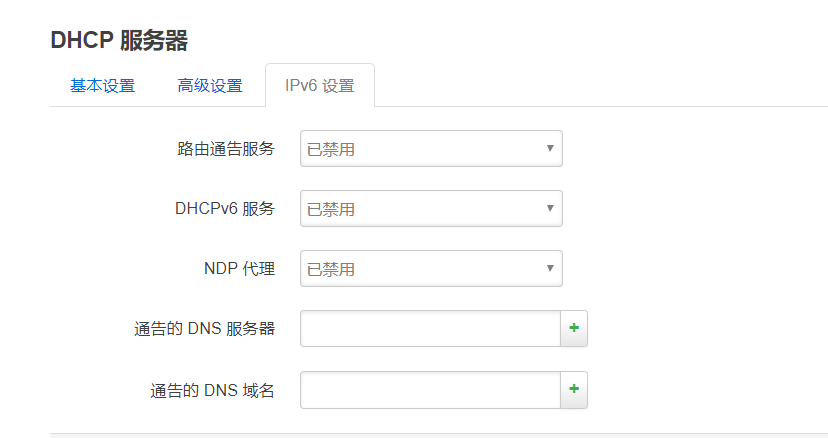
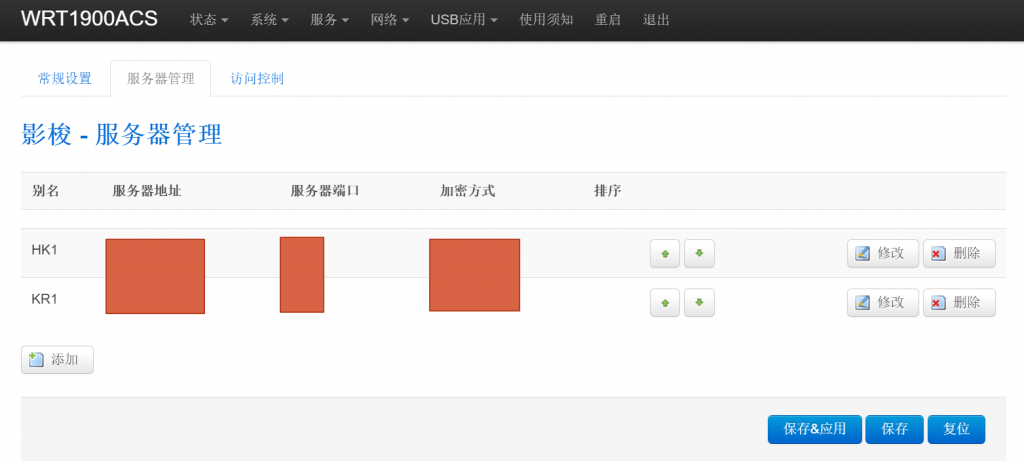

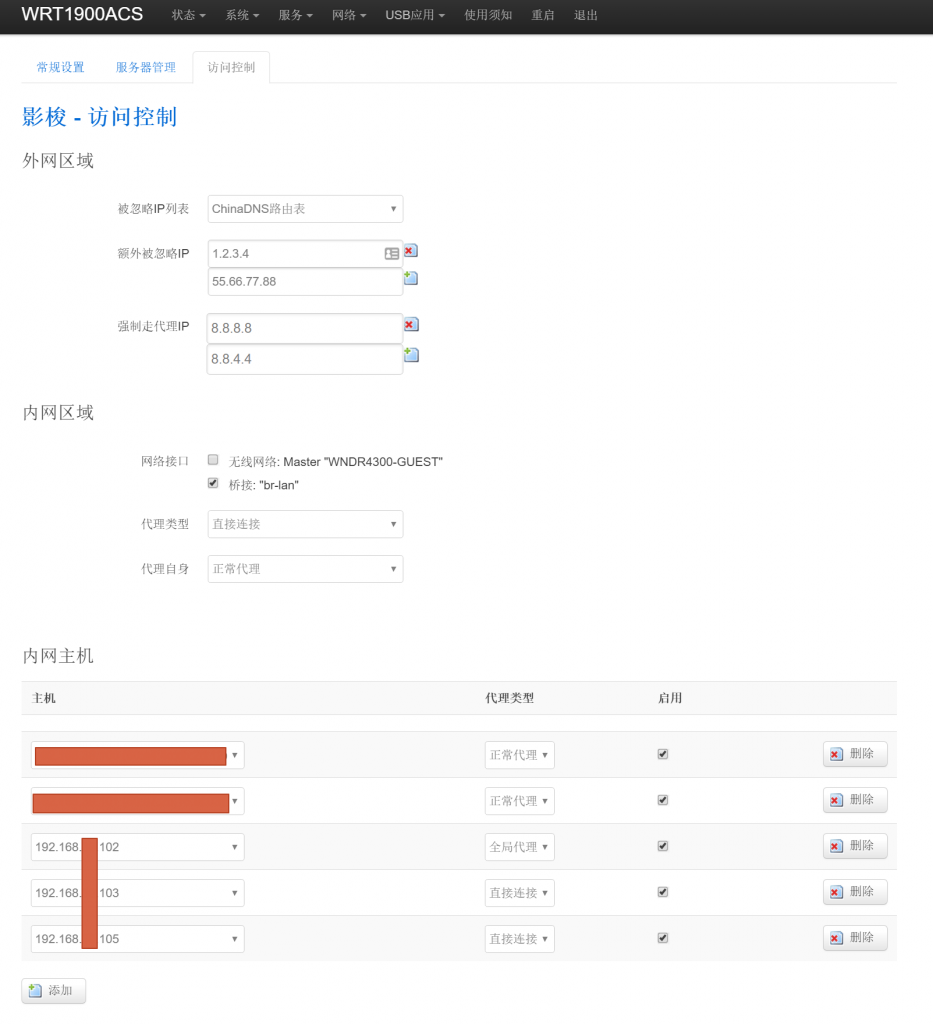
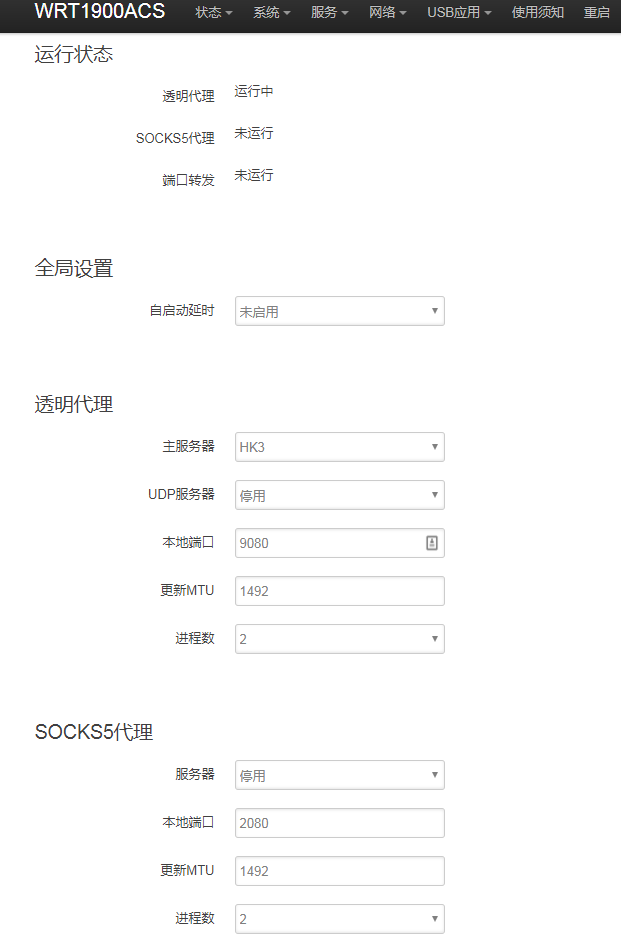
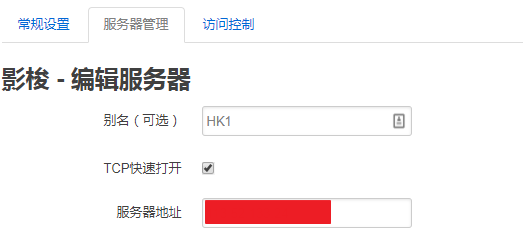
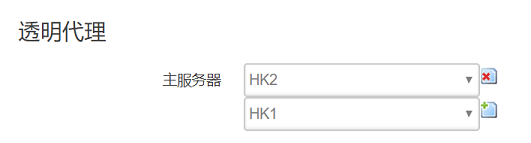
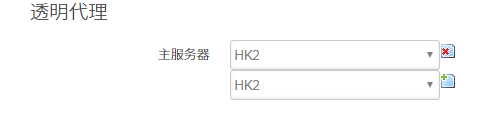
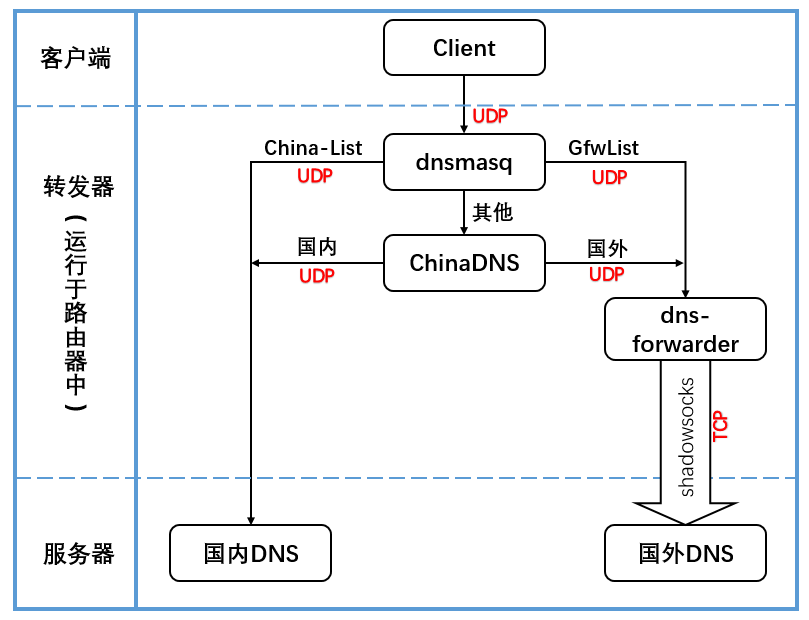
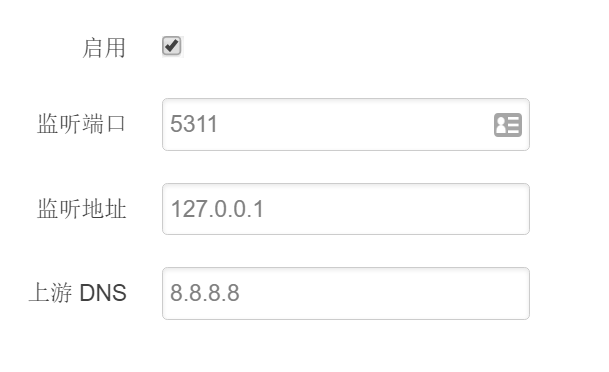
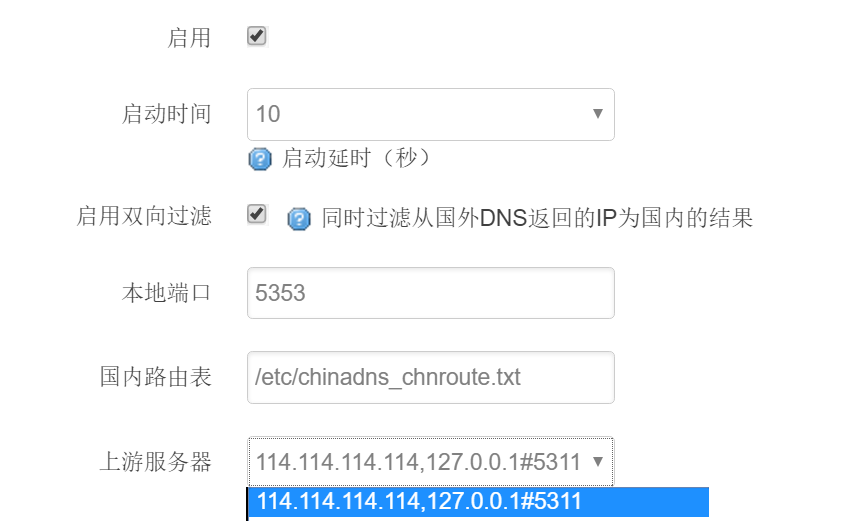

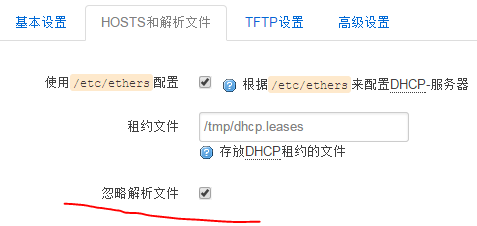
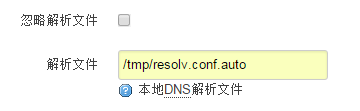

2,172 条评论